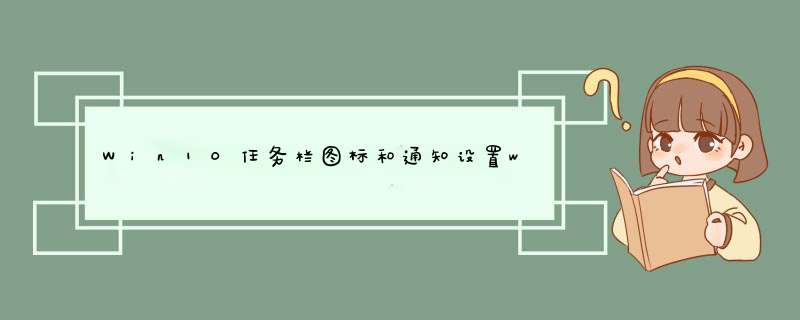
在Windows搜寻栏输入[通知和 *** 作设置]①,然后点选[打开]②。
如果要变更所有发送来源的通知设置,请于通知下开启或关闭所有通知,以及变更您何时及何处要看到通知③。
如果要变更个别发送来源的通知设定,请于取得来自这些发送来源的通知下开启或关闭④。
win10系统 *** 作界面发生很大的改变,其中通知栏就比win7更好的便捷体验,但有部分用户觉得图标和通知不太符合自己需求,想要调整设置一下,这要怎么 *** 作?别着急,下面我详细教您设置win10显示图标和通知,大家了解下。
具体方法如下:
1、win+R打开Windows设置。
2、在通知和 *** 作中,点击编辑快速 *** 作。
3、在这里我们就可以对通知进行设置了。
4、另外,我们下滑,还可以对任务栏上的显示图标进行设置。
1、首先打开电脑,查看任务栏上可以(默认)显示的通知信息(电源、音量、通知中心、输入法等)
2、在需要能在任务栏上看到QQ图标,可以通过右键单击通知中心图标,并选择打开 *** 作中心。
3、之后进入如图所示的窗口,选择所有设置项。
4、接下来进入设置窗口,选择系统项,
5、接下来进入的是系统窗口,选择通知和 *** 作项后显示如图,单击红色圈中选择在任务栏上显示哪些图标。
6、会d出如图所示的窗口,在这里面找到腾讯QQ,并选择打开就可以了。
欢迎分享,转载请注明来源:内存溢出

 微信扫一扫
微信扫一扫
 支付宝扫一扫
支付宝扫一扫
评论列表(0条)